win8怎样升级win8.1?win8升级win8.1的图文详细教程
Windows 8是美国微软开发的新一代操作系统,Windows 8共有4个发行版本,分别面向不同用户和设备。于2012年10月26日发布。微软在Windows 8操作系统上对界面做了相当大的调整。取消了经典主题以及Windows 7和Vista的Aero效果,加入了ModernUI,和Windows传统界面并存。截止至2017年3月26日,Windows 8全球市场份额已达到2.51%。
我们都知道微软官方在推出win8系统不久后,就对win8系统停止了更新支持,这对于已安装win8系统的用户只有两种选择,要么将系统升级到win10系统,要么就将系统升级到win8.1来继续享受win10系统位我们带来的补丁支持,这对于有部分win8系统用户而言,就显得操作非常的困难,不知道如何将系统升级到win8.1对此小编为大家提供了win8升级win8.1的图文教程,下面我们来了解下吧!
win8升级win8.1的方法
1、找到并打开Win8应用商店
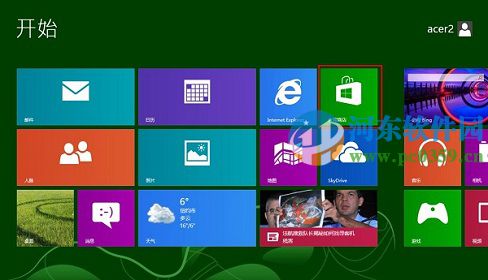
2、进入Win8应用商店后,可以看见Windows更新的界面,点击"免费更新到Windows8.1"图片链接,若无此更新,请先使用WindowsUpdate更新系统补丁。
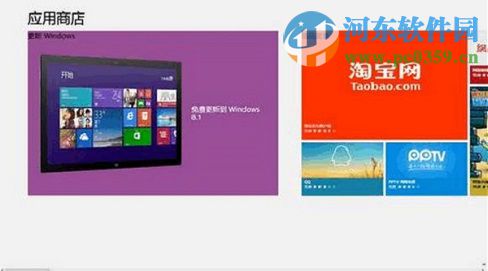
3、之后就会进入Win8.1升级界面,这里主要会介绍一些Win8.1的新功能与特性,另外还会提示需要下载的文件以及大小等信息,点击下载,如图所示:

4、点击下载Win8.1升级文件后,会看见Windows8.1下载的进度条,如图所示:

5、下载完成后,会提示需要重新启动电脑,选择"立即重启",如图所示:

6、电脑此次重启可能需要您等待一段时间,请耐心等待以完成更新,会看到Win8.1初次使用需要进行相关配置。您只需要按照提示一步一步操作即可,如下图,您可以选择"快速设置"可以让电脑自动为您配置。

7、此处您会看到登陆界面,如果您已有微软账户,请使用微软账户登录,若并无微软账户,请点击"没有账户"并按提示完成注册。
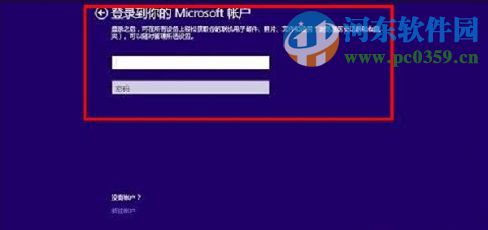
8、按照提示,完成设置后,您就可进入Win8.1系统界面。

通过上述方法用户即可将win8系统升级到win8.1版本系统了, 更多电脑操作教程,请继续关注河东软件园!
Windows 8是对云计算、智能移动设备、自然人机交互等新技术新概念的全面融合,也是“三屏一云”战略的一个重要环节。Windows 8提供了一个跨越电脑、笔记本电脑、平板电脑和智能手机的统一平台。
……